В Safari для iPhone, начиная с iOS 7, вы можете запросить полную версию веб-сайтов для настольных компьютеров. Процесс был упрощен, начиная с iOS 9, но процесс остается относительно скрытым и его легко пропустить. Теперь iOS 13 проливает свет на это, а также добавляет функциональность, позволяющую настраивать вид рабочего стола для отдельных веб-сайтов на неопределенный срок.
Как бы ни были удобны мобильные сайты в Safari, они по своей природе более ограничены, когда речь заходит о контенте, и зачастую не имеют необходимых функций по сравнению с их настольными аналогами. Банковские сайты, например, обычно требуют, чтобы вы переключились на их настольную версию, чтобы внести важные изменения в вашу учетную запись. Многие веб-сайты предоставляют опцию рабочего стола, включенную непосредственно с сайта, хотя этот параметр часто трудно найти, отображаемый в виде небольшого трудно читаемого текста.
Вот где встроенная опция Safari для запроса настольных версий веб-сайтов оказывается полезной. В iOS 9 — iOS 12 просто нажмите и удерживайте кнопку обновления в поле поиска или откройте страницу «Поделиться», затем выберите «Запросить сайт рабочего стола». В iOS 13 коснитесь значка «AA», затем выберите «Запрос рабочего стола». Но чтобы настроить представление рабочего стола в Safari для отдельных сайтов, требуется немного больше.
Установите определенные веб-сайты для использования рабочего стола по умолчанию
На веб-сайте, для которого вы всегда хотите просмотреть версию для настольного компьютера, нажмите кнопку «AA» в поле поиска вверху, чтобы получить доступ к новому меню параметров. Теперь вместо того, чтобы выбрать «Запрос веб-сайта рабочего стола», чтобы временно открыть представление рабочего стола, нажмите «Настройки веб-сайта», нажмите переключатель «Запрос веб-сайта рабочего стола» в разделе «При просмотре» и сразу же нажмите «Готово». Данный сайт теперь всегда будет отображаться в виде рабочего стола — даже при просмотре в приватном режиме.
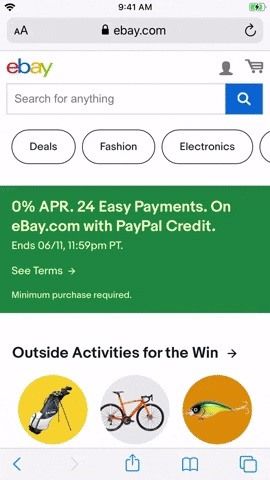
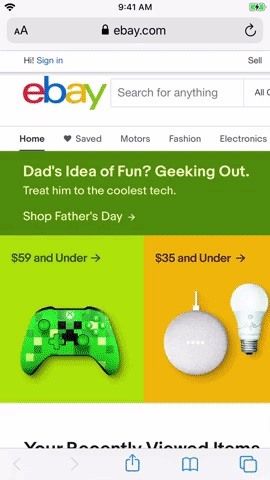
Включение режима рабочего стола для сайта eBay (слева) и его тестирование в приватном режиме (справа).
Временно просматривать мобильные сайты при необходимости
Если вы хотите временно использовать мобильный веб-сайт, вы всегда можете нажать «AA», а затем «Запросить мобильный веб-сайт». Последующие посещения домена по-прежнему по умолчанию будут отображаться на рабочем столе.
Сменить сайты обратно, чтобы использовать мобильное представление по умолчанию
Если вы когда-нибудь захотите вернуть сайт для использования его мобильного макета по умолчанию, выполните шаги, выделенные выше, чтобы установить представление рабочего стола по умолчанию, но вместо этого отключите «Запрос веб-сайта рабочего стола». Кроме того, вы также можете просматривать и управлять всеми сайтами, для которых вы настроили индивидуальные настройки, а также включать режим рабочего стола для всех веб-страниц в приложении «Настройки», как описано ниже.
Управление всеми сайтами с помощью пользовательских настроек при просмотре
Чтобы управлять настройками веб-сайта Safari, откройте страницу «Safari» в приложении «Настройки» и выберите «Запрос веб-сайта для рабочего стола» в разделе «Настройки веб-сайтов». Отсюда отобразится список всех веб-сайтов, которые вы запрашивали для просмотра рабочего стола по умолчанию, где вы можете включить или выключить каждый из них при необходимости.
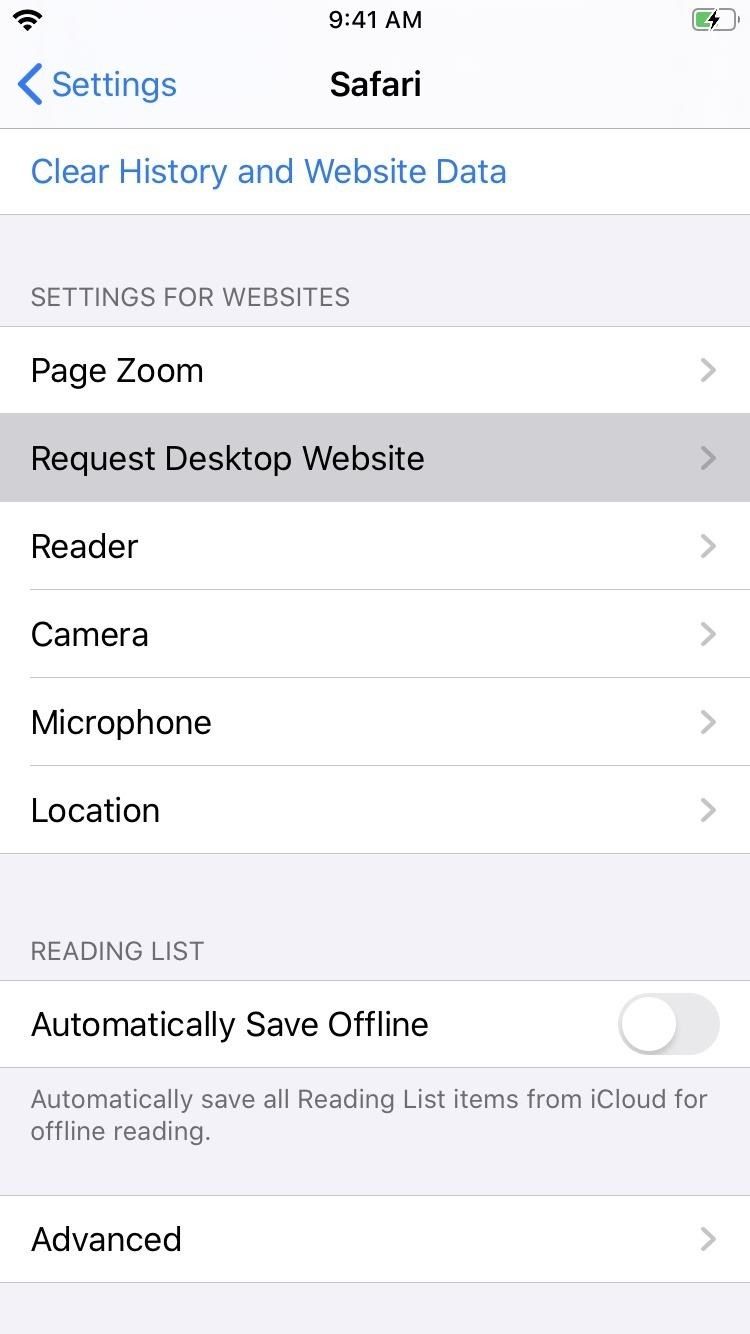
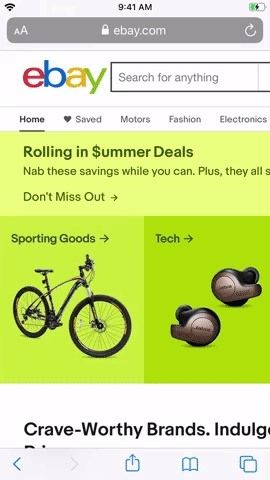
Имейте в виду, что любые сайты, которые вы настроили на постоянное отображение в формате рабочего стола, автоматически добавят себя в меню «Запрос рабочего стола» в настройках Safari — даже при просмотре в приватном режиме. Тем не менее, эти сайты останутся сохраненными на странице, даже если вы очистили свою историю и данные веб-сайта.
Установить представление рабочего стола по умолчанию для всех сайтов
Находясь в меню «Запрос веб-сайта рабочего стола» в настройках Safari, вы можете включить «На других веб-сайтах», чтобы сделать рабочий стол рабочим столом по умолчанию для всех поддерживаемых веб-страниц. Сделав это, вы можете использовать переключатели для каждого веб-сайта выше, чтобы отключить просмотр рабочего стола только для этих сайтов.
Удалить сайты из настроек рабочего стола Safari
Чтобы удалить сохраненные веб-сайты на странице «Запрос рабочего стола» в настройках Safari, нажмите «Изменить» в правом верхнем углу, чтобы перейти в режим редактирования. Оттуда выберите сайты, которые вы хотите удалить, и нажмите «Удалить», чтобы стереть их. Чтобы избавиться от всех сохраненных веб-сайтов одним махом, нажмите «Очистить все настройки» в режиме редактирования и подтвердите свой выбор в появившемся окне.
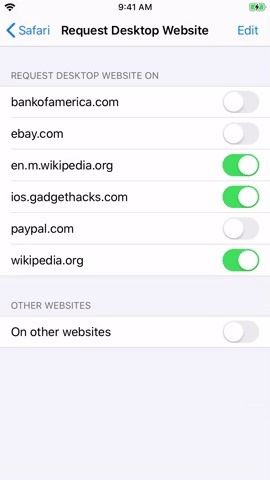
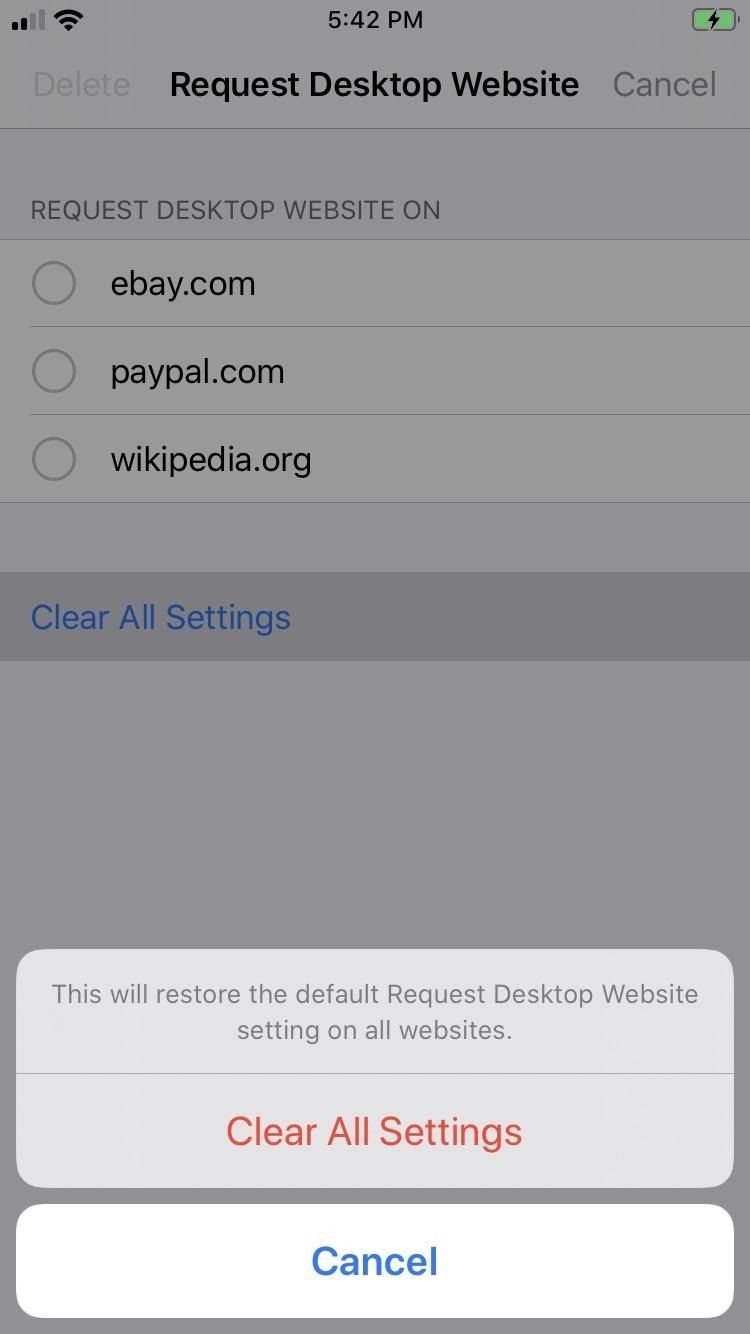
Оцените статью!
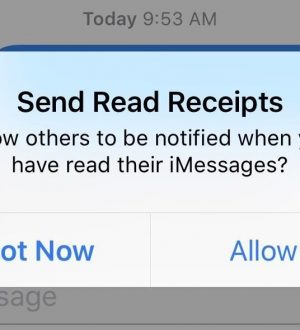

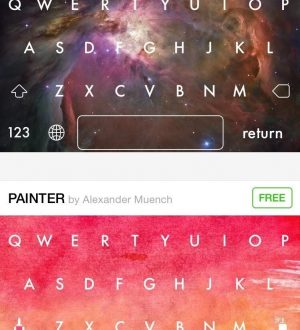
Отправляя сообщение, Вы разрешаете сбор и обработку персональных данных. Политика конфиденциальности.